- ps如何禁用富媒体工具提示 09-17 15:00
- ps怎么关闭旧版修复算法 09-16 17:57
- PS怎么设置鼠标滚轮控制放大缩小 09-10 15:23
- PS怎么去掉格子背景 09-09 16:05
- ps无法导入jfif格式的技巧 08-13 18:08
- PS怎么设置超现实低对比度效果 08-13 17:48
- ps如何将店招切版 08-13 17:46
- PS怎么使用马赛克滤镜制作艺术照 08-13 17:45
photoshop软件中,我们可以直接为照片添加散景色光斑,操作非常的简单。这里为大家带来详细的教程分享,想了解的小伙伴快一起来看看吧!
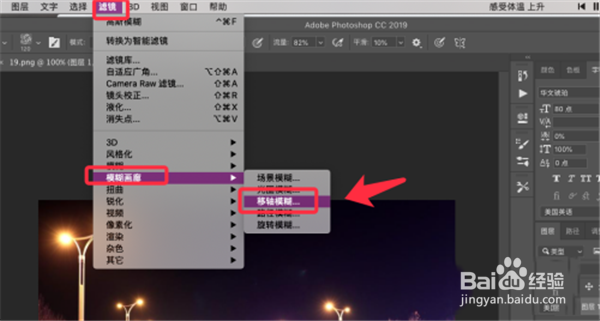
设置倾斜便宜,调整模糊值和扭曲度。
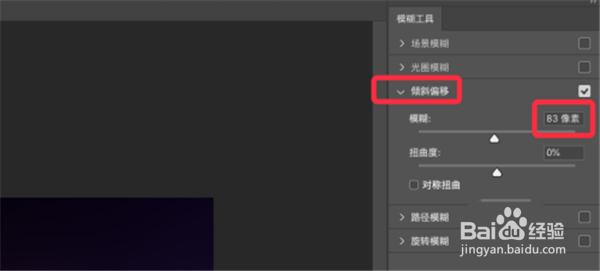
然后拖动调整虚线,露出中间需要保留的清晰位置。
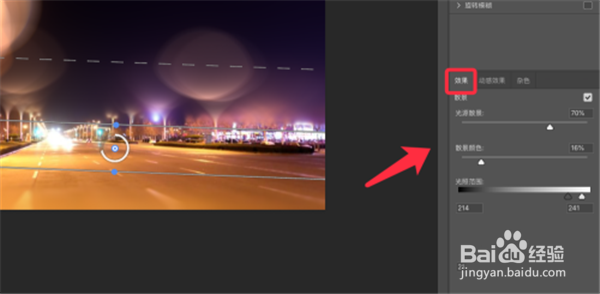
再点击效果,设置参数如下图。
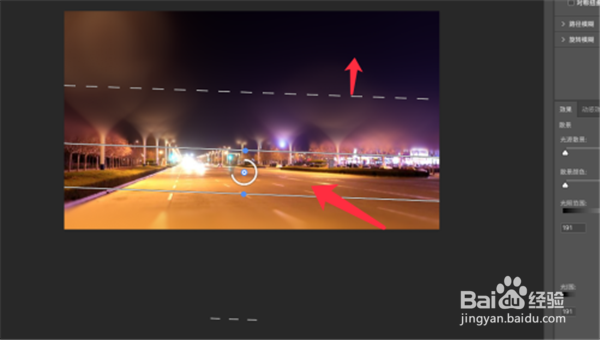
点击杂色,选择颗粒,为光斑增加颗粒感。
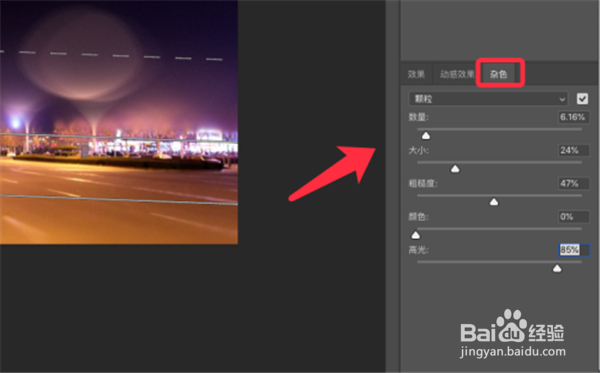
设置完成后,点击确定按钮关闭界面。
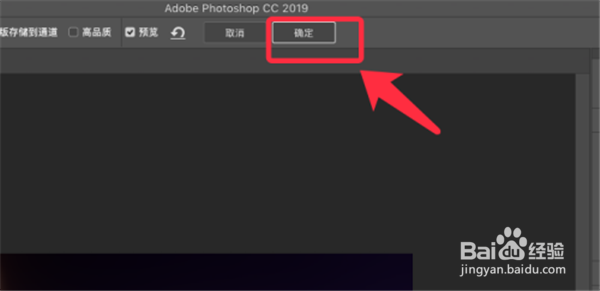
12.20MB / 2025-09-23
2.17MB / 2025-09-23
8.47MB / 2025-09-23
1.91MB / 2025-09-22
553.40MB / 2025-09-22
71.86MB / 2025-09-22
12.20MB
2025-09-23
2.17MB
2025-09-23
27.31MB
2025-09-23
8.47MB
2025-09-23
296KB
2025-09-23
460KB
2025-09-22
84.55MB / 2025-07-23
248.80MB / 2025-07-09
2.79MB / 2025-08-22
63.90MB / 2025-07-08
1.90MB / 2025-09-07
210.99MB / 2025-06-09
374.16MB / 2025-01-24
京ICP备14006952号-1 京B2-20201630 京网文(2019)3652-335号 沪公网安备 31011202006753号违法和不良信息举报/未成年人举报:legal@3dmgame.com
CopyRight©2003-2018 违法和不良信息举报(021-54473036) All Right Reserved















